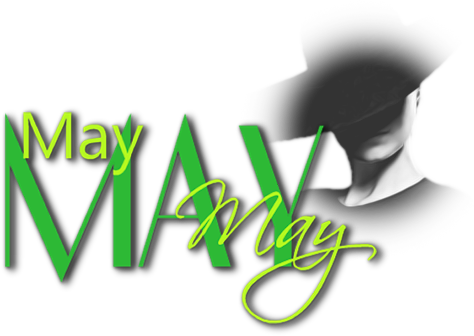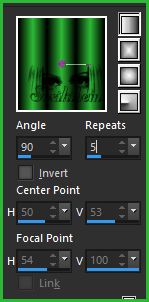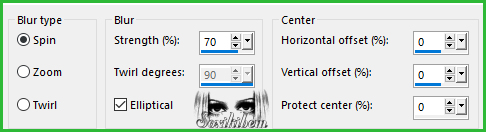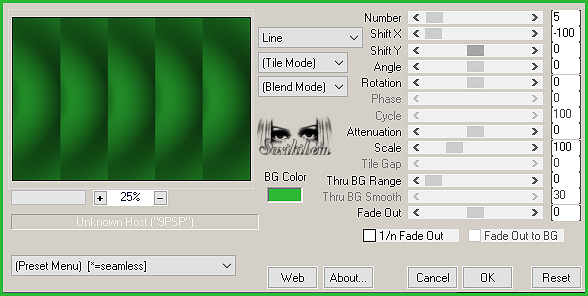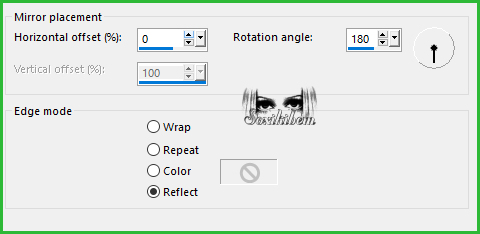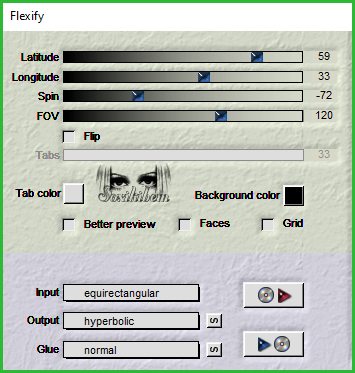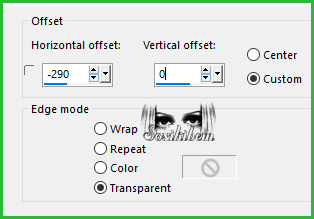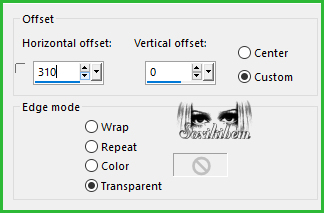|
TRADUÇÕES Obrigada aos tradutores
Este Tutorial foi escrito por
Soxikibem, qualquer semelhança é mera coincidência. MATERIAL 1Tube a sua escolha Mask: Narah_Mask_1486 WordArt: May_ByKathyfrances decor_may_bysoxikibem
PLUGINS Carolaine & Sensibility Deformation Flaming Pear Italian Editors Effect Mura's Meister
ROTEIRO
01- Abra o seu material no psp, duplique e feche os originais. Retire duas cores para trabalhar. Aqui usei as cores: Foreground: #000000 Background: #2db935 Forme um gradiente Linear como no print abaixo.
02 - Abra uma transparência de 950x650px. Pintar com o gradiente.
03 - Adjust > Blur > Radial Blur.
04 - Plugin Mura's Meister > Copies.
05 - Effects > Reflection Effects > Rotating Mirror.
06 - Plugin Unlimited 2.0 > Deformation > Scrambler: 17.
07 - Plugin Flaming Pear > flexify.
08 - Plugin Carolaine & Sensibility > CS-LDots.
09 - Adjust > sharpness > Sharpen.
10 - Layers > New Raster Layer. Pintar com a cor do background. Layers > New Mak Layer > From Image: Narah_Mask_1486. Layers > merge > Merge Group.
11 - Plugin Carolaine & Sensibility > CS-HLines.
Effects > Edge Effects > Enhance.
12 - Layers > Duplicate. Plugin Unlimited 2.0 > Deformation > Bubble Distort: 33, 34. Layers . Merge > Merge Down.
13 - Effects > 3D Effects > Drop Shadow: 1, 1, 100, 0.
14 - Layers > Duplicate. Image > Free Rotate: Left, 90.
15 - Plugin Italian Editors Effect > Effetto Fantasma: 41, 41.
16 - Edit > Copy no Tube. Edit > Paste a New Layer. Posicione e aplique Drop Shadow. Aqui usei Drop Shadow: -11, -18, 100, 80. *Use configurações diferentes dependendo de qual lado o seu tube é iluminado
17 - Layers > Merge > Merge Visibile. Selections > Select All. Selections > Modify > Contract Selection: 30 Selections > Invert. Adjust > Blur > Gaussian Blur: 50. Selections > Invert. Effects > 3D Effects > Drop Shadow: 0, 0, 100, 50. Selections > Select None.
18 - Image > Add Borders> 1px cor preta.
19 - Edit > Copy na wordart May_ByKathyfrances. Edit > Paste a New Layer. Image > Resize em 70%, all layers desmarcado.
20 - Image > Free Rotate: Left, 90. Effects > Image Effects > Offset.
21 - Effects > 3D Effects > Drop Shadow: 1, 1, 100, 0. Effects > 3D Effects > Drop Shadow: -5, 2, 100, 5.
22 - Edit > Copy no decor_may_bysoxikibem. Edit > Paste a New Layer. Effects > Image Effects > Offset.
23 - Se você
desejar redimensione seu trabalho. File > Export>JPEG Optmizer. Créditos: Tutorial by Soxikibem para o AOG-PSP Tube by SuizaBella - WordArt by KathyFrances - Mask by Narah
Versão by Edith Gurgel (Owner) "in memoriam"
|